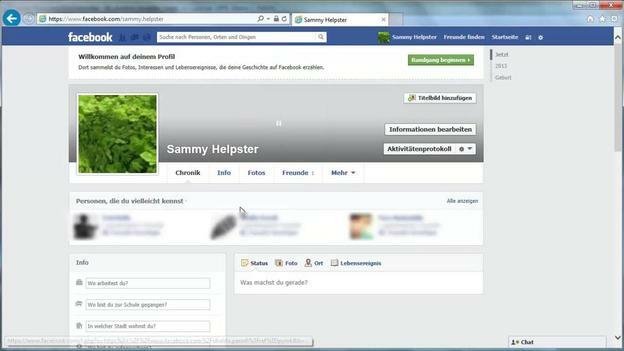فيديو: ادمج صورة غلاف السجل مع صورة الملف الشخصي
للحصول على صورة غلاف الجدول الزمني لدمجها بمهارة مع صورة الملف الشخصي ، تحتاج إلى الصبر بالإضافة إلى برنامج تحرير الصور.

قم بتغيير صورة الغلاف في الجدول الزمني للفيسبوك
- قبل أن تضع صورة الغلاف في ملف موقع التواصل الاجتماعي الفيسبوك-Chronics ، عليك أن تذهب إلى صفحة الفيسبوك في إنترنت لفتح. للقيام بذلك ، يجب عليك زيارة موقع الويب الخاص بـ موقع التواصل الاجتماعي الفيسبوك وقم بتسجيل الدخول باستخدام عنوان بريدك الإلكتروني الشخصي وكلمة المرور الخاصة بك.
- بمجرد تسجيل الدخول ، ستحتاج إلى فتح صفحة ملف التعريف الخاصة بك. للقيام بذلك ، انقر فوق الحقل الثالث من اليمين في الجزء العلوي من النافذة ، اسم Facebook الخاص بك في هذا الحقل. سيتم الآن فتح صفحة ملف التعريف الشخصي الخاصة بك.
- إذا قمت الآن بتحريك مؤشر الماوس فوق صورة الغلاف في مخطط Facebook الزمني الخاص بك وفي ملف إذا تحرك مؤشر الماوس في الزاوية اليمنى السفلية ، فسيتم عرض زر صغير "تغيير صورة الغلاف". انقر فوق هذا الزر. سيتم الآن فتح قائمة بخيارات متنوعة. هنا يمكنك اختيار ما إذا كنت تريد تحميل الصورة لصورة الغلاف الخاصة بك من التخزين عبر الإنترنت أو من جهاز الكمبيوتر الخاص بك. حدد خيارًا واحدًا.
- بمجرد أن تقوم بتحميل صورة الغلاف الجديدة إلى الجدول الزمني الخاص بك على Facebook ، يمكنك الآن تحديد الموقع الدقيق ، أي قسم الصورة الذي سيتم رؤيته. ثم انقر فوق حفظ وسيتم تغيير صورة الغلاف في الجدول الزمني الخاص بك على Facebook مباشرة.
قم بإنشاء تصميم Facebook الخاص بك - هكذا يعمل
يتخلف Facebook قليلاً من حيث التصميم. كيف لا يزال بإمكانك إنشاء الخاصة بك ...

أساسيات توصيل صورة الغلاف وصورة الملف الشخصي
- من أجل دمج صورة الملف الشخصي بذكاء مع صورة غلاف السجل التاريخي ، إما أن تحدد صورة لها خلفية مناسبة ويمكنك من خلالها قص صورة الملف الشخصي في نفس الوقت ، أو يمكنك إنشاء خلفية يتم حفظها كصورة غلاف إرادة.
- يقبل Facebook فقط صور الملف الشخصي بحجم 180 × 180 بكسل. يجب ألا تتجاوز أبعاد صورة الغلاف بشكل مثالي 850 بكسل في الطول و 315 بكسل في الارتفاع.
- لإدراج صورة الملف الشخصي في صورة الغلاف بطريقة يتم فيها إنشاء صورة عامة متماسكة ، إما أن يكون ملف النموذج المطابق ، والذي يمكن تنزيله مجانًا ، أو يمكنك التحلي بالصبر وإنشاء واحد تمامًا صورة غلاف فردية.
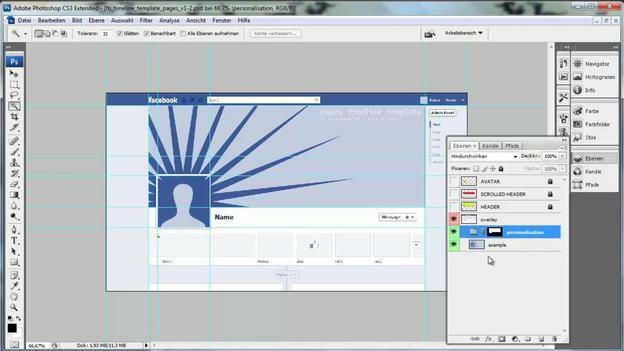
استخدم القوالب لتحسين الجدول الزمني
- مع برنامج نموذج يمكنك إنشاء صور غلاف فردية جدًا للتاريخ. قم بتنزيل هذا الملف وافتحه باستخدام برنامج تحرير الصور (على سبيل المثال GIMP).
- حدد الآن أي صورة وقم بقصها أولاً حتى يتم إنشاء صورة ملف تعريف مناسبة.
- ثم قم بإنشاء الخلفية المطلوبة على صورة الغلاف. لهذا يمكنك استخدام خلفية الصورة أو إنشاء الخلفية الخاصة بك.
- نظرًا لأن الأبعاد متوفرة في النموذج كما يمكن رؤيتها على Facebook ، يمكن استخدام كليهما الصور الاتصال بسهولة.
- ثم احفظ كلتا الصورتين وأضفهما إلى السجل على Facebook. بالطبع ، يمكنك تغيير هذا في أي وقت.